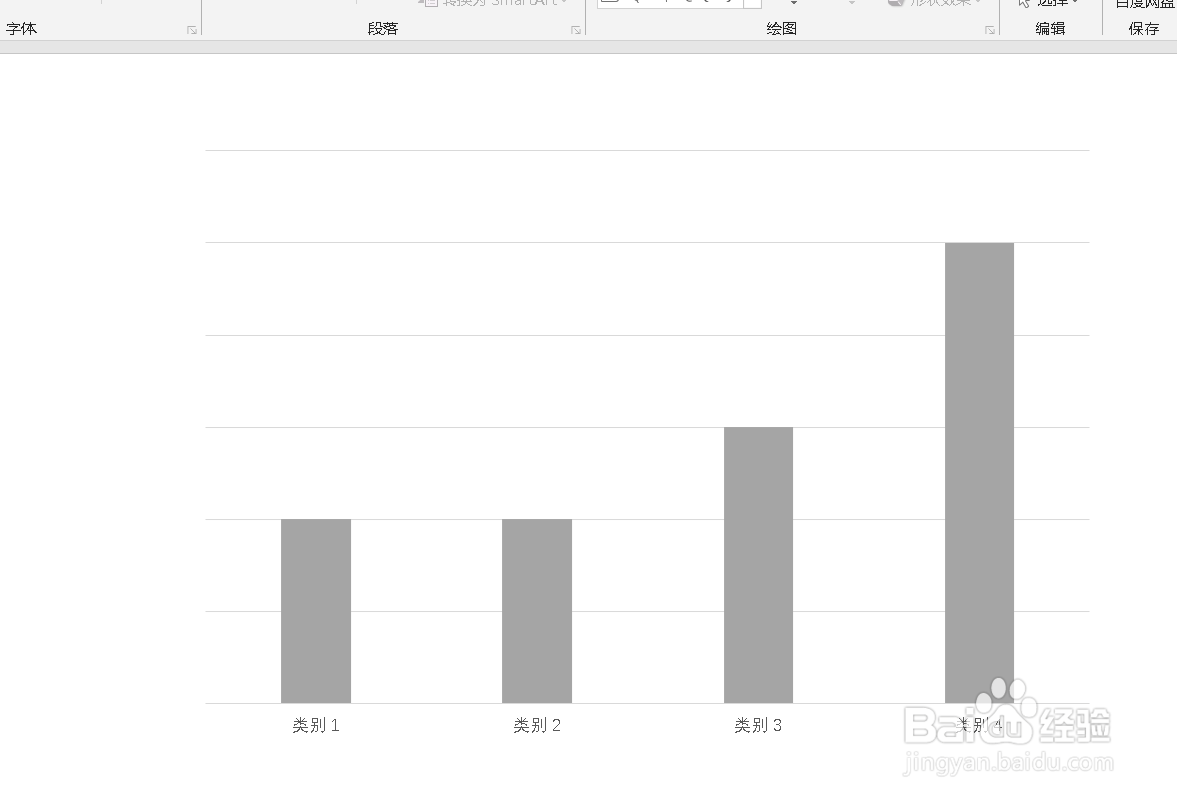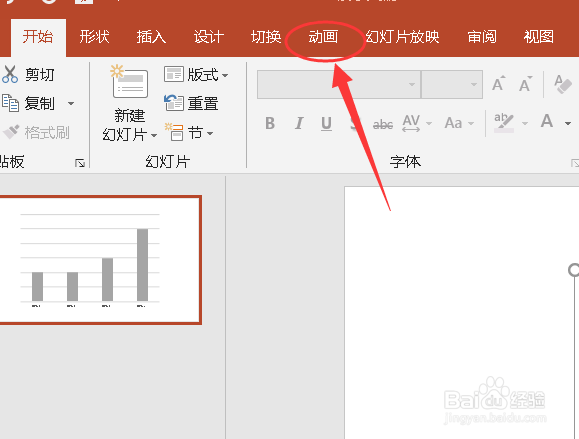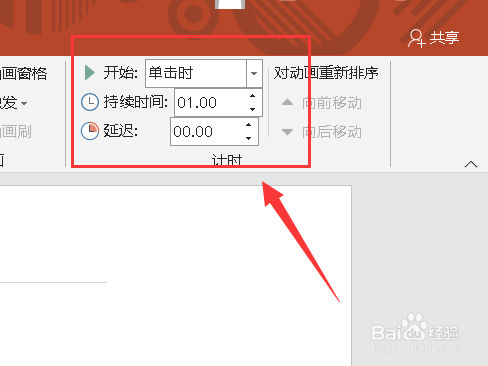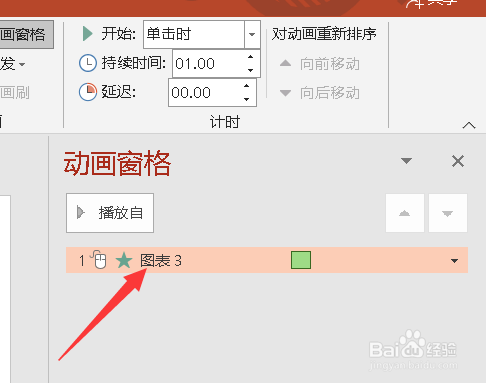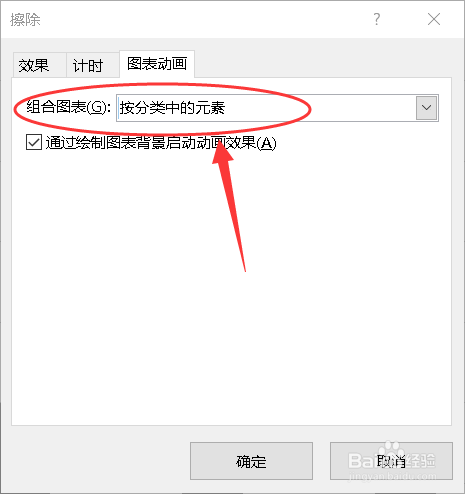ppt如何制作单击出现图表数据的动画
1、首先插入一个图表。
2、鼠标点击条形。
3、点击上方的【动画】。
4、添加【擦除】动画。
5、设置好时间。
6、点击【动画窗格】。
7、双击动画。
8、图表动画设置为【按分类中的元素】。
9、这样一来就制作好效果了。
声明:本网站引用、摘录或转载内容仅供网站访问者交流或参考,不代表本站立场,如存在版权或非法内容,请联系站长删除,联系邮箱:site.kefu@qq.com。
阅读量:61
阅读量:61
阅读量:25
阅读量:69
阅读量:66